Prilikom pretraživanja na YouTube-u, često se dešava da naiđete na video snimke koje ne želite odmah da gledate, ali biste im se mogli posvetiti u budućnosti. Za to je idealna YouTube funkcija „Gledaj kasnije“ koja omogućava da ih sve sačuvate na jednoj listi.
Kako koristiti „Gledaj kasnije“ na vebu
Funkciju „Gledaj kasnije“ možete zamisliti kao posebnu listu za reprodukciju. Ona ima svoje mesto u odeljku „Biblioteka“ i obično je brže dodati video na ovu listu nego na neku drugu.
Video možete dodati na listu „Gledaj kasnije“ čak i bez otvaranja same stranice videa. Dovoljno je da pređete kursorom miša preko sličice videa i kliknete na dugme „Gledaj kasnije“ koje ima ikonu sata.
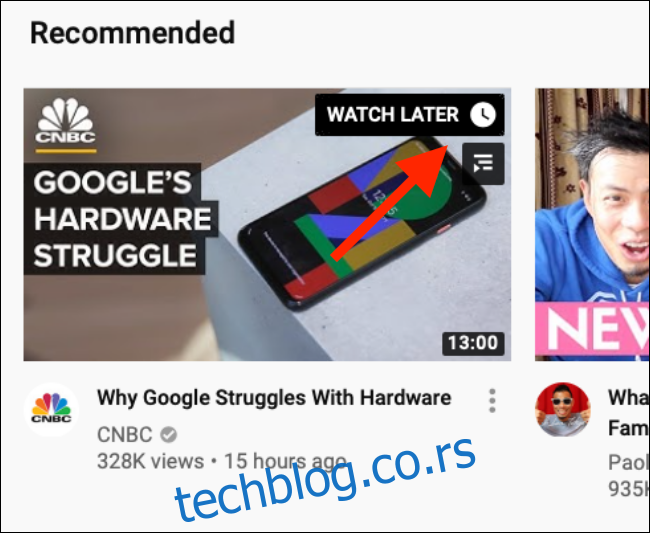
Video će odmah biti dodat u red za kasnije gledanje. Nakon toga, kliknite na karticu „Biblioteka“ u bočnom meniju.
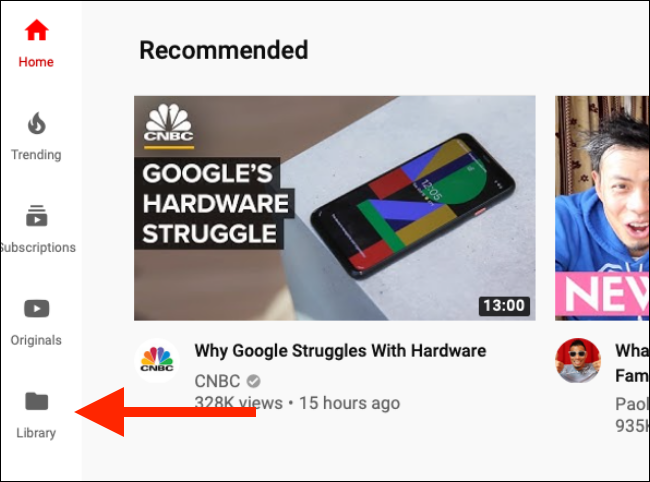
U ovom odeljku ćete prvo videti „Istoriju“. Skrolujte nadole dok ne dođete do „Gledaj kasnije“. Tu ćete naći nedavno sačuvane YouTube video snimke. Možete kliknuti na video i on će početi da se reprodukuje, ali ovo će direktno otvoriti stranicu videa i reprodukovati samo taj konkretan video.
Ukoliko želite da koristite „Gledaj kasnije“ kao improvizovani red, gde ceo dan čuvate video snimke, a uveče se vraćate da pogledate tri ili četiri odjednom, moraćete da kliknete na dugme „Vidi sve“ pored „Gledaj kasnije“.
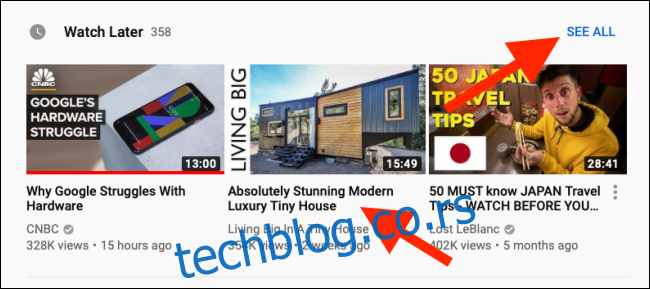
Ovo će otvoriti listu za reprodukciju „Gledaj kasnije“. Sada možete kliknuti na željeni video.
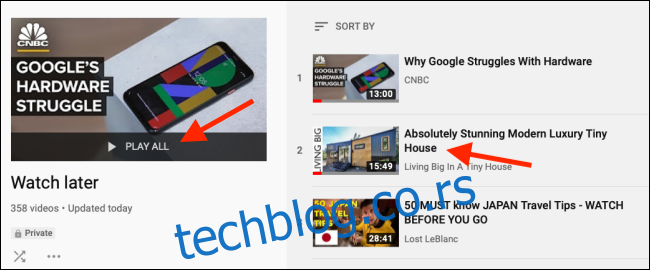
Otvoriće se u režimu liste pesama, pri čemu je lista usidrena sa desne strane.
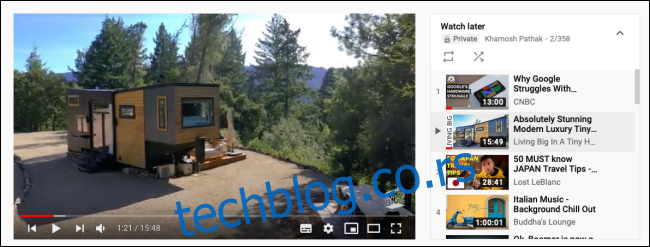
Da biste promenili redosled video snimaka na listi, uhvatite ikonu „Ručica“ i prevucite video. Za brisanje videa sa liste, kliknite na dugme „Meni“, a zatim odaberite opciju „Ukloni sa Gledaj kasnije“.
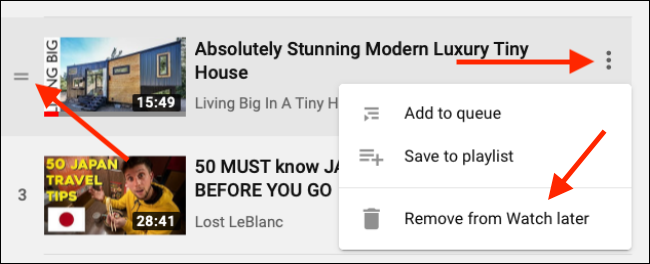
Kako koristiti „Gledaj kasnije“ na mobilnom telefonu
Funkcija „Gledaj kasnije“ je takođe dostupna u YouTube aplikaciji na iPhone-u, iPad-u i Android uređajima.
Kada pronađete video koji želite da pogledate kasnije, dodirnite dugme „Meni“.
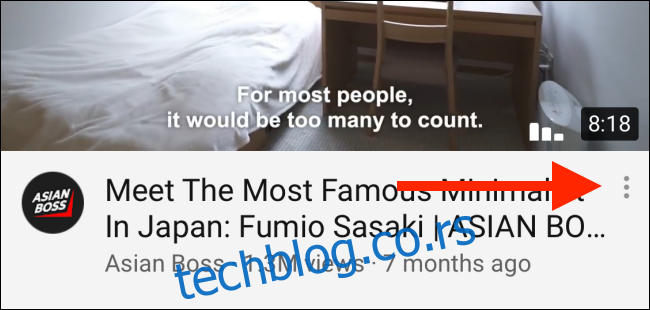
U meniju odaberite opciju „Sačuvaj za gledanje kasnije“.
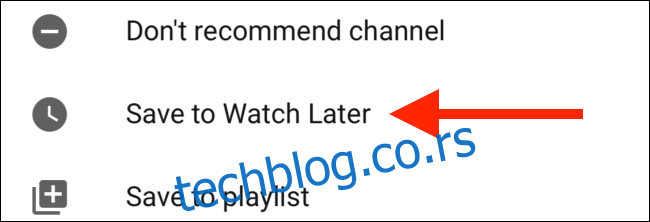
Ako ste već otvorili video i nalazite se na stranici videa, dodirnite dugme „Sačuvaj“.
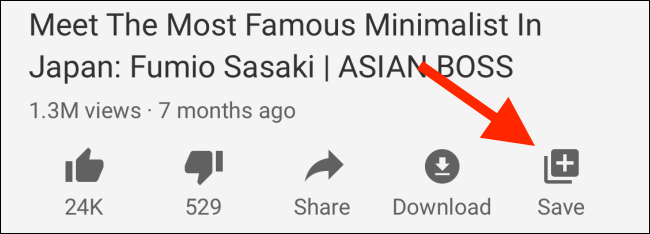
Ovde će biti izabrana lista reprodukcije „Gledaj kasnije“. Možete odabrati i više lista ako to želite.
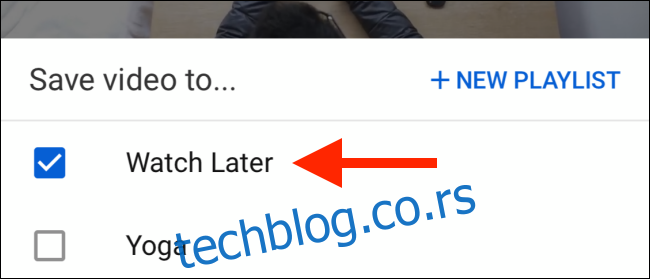
Dodirnite dugme „Gotovo“ da biste završili akciju.
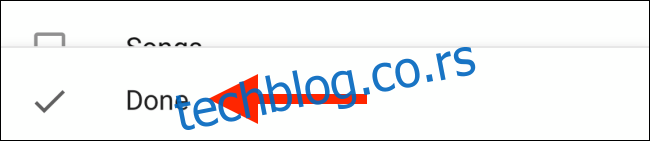
Sada dodirnite karticu „Biblioteka“ na donjoj traci sa alatkama.
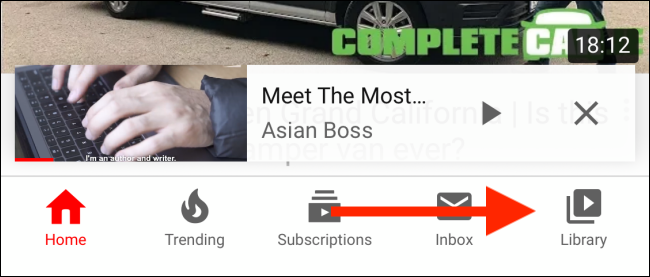
Ovde se pomerite nadole i dodirnite dugme „Gledaj kasnije“.
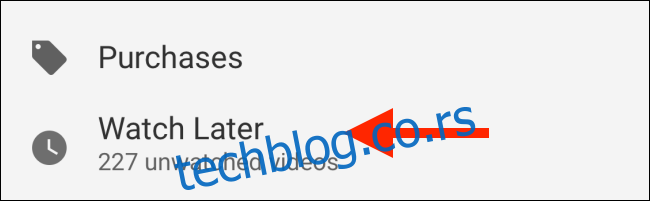
Videćete listu video snimaka u listi za reprodukciju. Dodirnite jedan video da započnete reprodukciju.
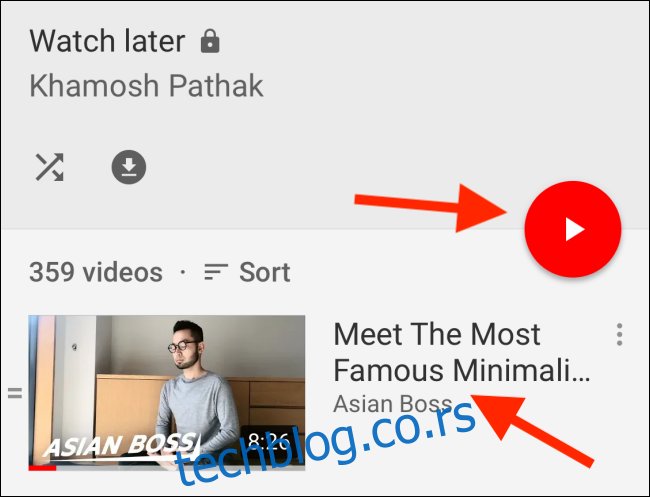
Za razliku od veb verzije, funkcija „Gledaj kasnije“ u mobilnoj aplikaciji direktno učitava listu pesama, tako da će se video snimci reprodukovati jedan za drugim.
U odeljku „Gledaj kasnije“, dodirnite i prevucite dugme „Ručica“ da biste premestili video ili dodirnite dugme „Meni“ za opcije.
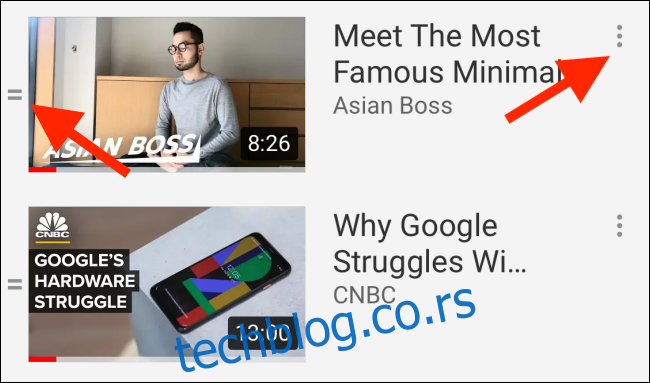
U meniju sa opcijama možete dodirnuti „Ukloni sa Gledaj kasnije“ da biste izbrisali video sa liste.
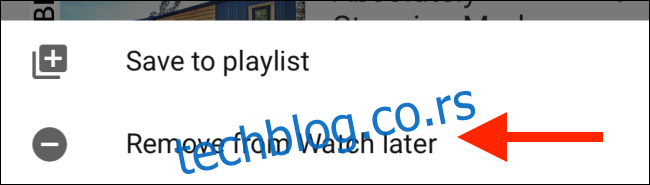
Ako vodite računa o privatnosti, možete koristiti novu YouTube funkciju koja automatski briše YouTube istoriju nakon određenog vremenskog perioda.